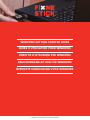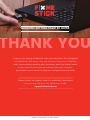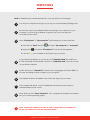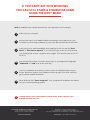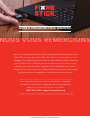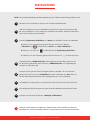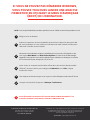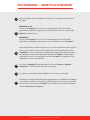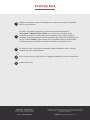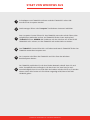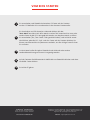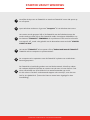Pagina wordt geladen...
Pagina wordt geladen...
Pagina wordt geladen...
Pagina wordt geladen...
Pagina wordt geladen...
Pagina wordt geladen...
Pagina wordt geladen...
Pagina wordt geladen...
Pagina wordt geladen...
Pagina wordt geladen...
Pagina wordt geladen...

STARTED VANUIT WINDOWS
Verwijder de dop van uw FixMeStick en steek uw FixMeStick in een USB-poort op
uw computer.
Open Windows verkenner of ga naar “Computer” in het Windows start menu.
Het venster wordt geopend. Kijk of de FixMeStick aan de linkerkant tussen de
andere stations staat. Klik op het FixMeStick media. Vervolgens dubbelklikt u op
het bestand “FixMeStick”. OPMERKING: Als u problemen heeft met het uitvoeren
van stap A3-A5, maak dan gebruik van de alternatieve start techniek “STARTEN
VANUIT DE BIOS”.
Het venster “FixMeStick” zal nu openen. Klik op “Reboot and Launch FixMeStick”.
FixMeStick zal uw computer nu opnieuw starten.
De computer zal nu opstarten naar de FixMeStick in plaats van uw Windows-
besturingssysteem.
De FixMeStick zal verbinding maken met uw lokale netwerk, zichzelf up-daten,
de malware denities bijwerken en starten met de scan. De scan kan tot 3 uur
duren, afhankelijk van de snelheid en het aantal bestanden op uw PC.
Als het scherm met de 6 onderstaande stappen niet verschijnt, voer dan een
FACTO-RY UPGRADE uit. (instructies hiervoor staan later uitgelegd in deze
handleiding).
1
2
3
4
5
6
© FIXMESTICK TECHNOLOGIES INC. ALLE RECHTEN VOORBEHOUDEN.

STARTEN VANUIT DE BIOS
1
2
3
4
5
Schakel uw PC uit en sluit de FixMeStick aan. Vervolgens zoekt u de F12-toets op
het toetsenbord. De F12-toets staat op de bovenste rij van het toetsenbord.
Zet uw PC aan en begin met de F12-toets eenmaal per seconde in te
drukken totdat het “boot menu” verschijnt. Krijgt u het boot menu niet te zien?
Sommige PC’s gebruiken een andere toets om het boot menu te starten. Schakel
de PC uit (door het 5 seconde ingedrukt houden van de opstart knop) en
probeer “Stap B2” weer, maar dan met de F10-toets, de Delete-toets of de ESC-
toets op uw toetsenbord. U kunt ook kijken op xmestick.com/bootmenu voor
hulp bij het vinden van de juiste snel toets voor uw PC.
In het boot menu ziet u de optie FixMeStick of USB en andere namen van
apparaten op uw computer staan.
U drukt op het toetsenbord op de pijltoets OMLAAG totdat u de FixMeStick heeft
geselecteerd. Druk dan op de ENTER-toets.
Vanaf hier kunt u verder lezen bij stap A5.
FIXMESTICK
®
TECHNOLOGIES.
Suite 318, 642 Rue de Courcelle,
Montreal, QC, Canada, H4C3C5.
ALLE RECHTEN VOORBEHOUDEN.
F
ixMeStick
®
en de FixMeStick logo zijn handelsmerken van
FixMeStick Technologies. Alle andere handelsmerken zijn
handelsmerken van hun respectieve eigenaars.
VRAGEN? [email protected].
Documenttranscriptie
STARTED VANUIT WINDOWS 1 Verwijder de dop van uw FixMeStick en steek uw FixMeStick in een USB-poort op uw computer. 2 Open Windows verkenner of ga naar “Computer” in het Windows start menu. 3 Het venster wordt geopend. Kijk of de FixMeStick aan de linkerkant tussen de andere stations staat. Klik op het FixMeStick media. Vervolgens dubbelklikt u op het bestand “FixMeStick”. OPMERKING: Als u problemen heeft met het uitvoeren van stap A3-A5, maak dan gebruik van de alternatieve start techniek “STARTEN VANUIT DE BIOS”. 4 Het venster “FixMeStick” zal nu openen. Klik op “Reboot and Launch FixMeStick”. FixMeStick zal uw computer nu opnieuw starten. 5 De computer zal nu opstarten naar de FixMeStick in plaats van uw Windowsbesturingssysteem. 6 De FixMeStick zal verbinding maken met uw lokale netwerk, zichzelf up-daten, de malware definities bijwerken en starten met de scan. De scan kan tot 3 uur duren, afhankelijk van de snelheid en het aantal bestanden op uw PC. Als het scherm met de 6 onderstaande stappen niet verschijnt, voer dan een FACTO-RY UPGRADE uit. (instructies hiervoor staan later uitgelegd in deze handleiding). © FIXMESTICK TECHNOLOGIES INC. ALLE RECHTEN VOORBEHOUDEN. STARTEN VANUIT DE BIOS 1 Schakel uw PC uit en sluit de FixMeStick aan. Vervolgens zoekt u de F12-toets op het toetsenbord. De F12-toets staat op de bovenste rij van het toetsenbord. 2 Zet uw PC aan en begin met de F12-toets eenmaal per seconde in te drukken totdat het “boot menu” verschijnt. Krijgt u het boot menu niet te zien? Sommige PC’s gebruiken een andere toets om het boot menu te starten. Schakel de PC uit (door het 5 seconde ingedrukt houden van de opstart knop) en probeer “Stap B2” weer, maar dan met de F10-toets, de Delete-toets of de ESCtoets op uw toetsenbord. U kunt ook kijken op fixmestick.com/bootmenu voor hulp bij het vinden van de juiste snel toets voor uw PC. 3 In het boot menu ziet u de optie FixMeStick of USB en andere namen van apparaten op uw computer staan. 4 U drukt op het toetsenbord op de pijltoets OMLAAG totdat u de FixMeStick heeft geselecteerd. Druk dan op de ENTER-toets. 5 Vanaf hier kunt u verder lezen bij stap A5. FIXMESTICK ® TECHNOLOGIES. Suite 318, 642 Rue de Courcelle, Montreal, QC, Canada, H4C3C5. FixMeStick ® en de FixMeStick logo zijn handelsmerken van FixMeStick Technologies. Alle andere handelsmerken zijn handelsmerken van hun respectieve eigenaars. ALLE RECHTEN VOORBEHOUDEN. VRAGEN? [email protected].-
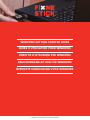 1
1
-
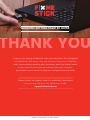 2
2
-
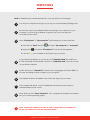 3
3
-
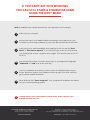 4
4
-
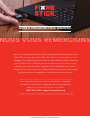 5
5
-
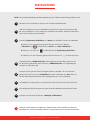 6
6
-
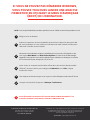 7
7
-
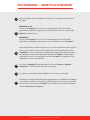 8
8
-
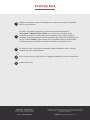 9
9
-
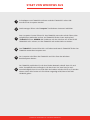 10
10
-
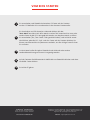 11
11
-
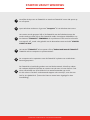 12
12
-
 13
13
in andere talen
- English: FixMeStick FMS9ZAF User guide
- italiano: FixMeStick FMS9ZAF Guida utente
- français: FixMeStick FMS9ZAF Mode d'emploi
- Deutsch: FixMeStick FMS9ZAF Benutzerhandbuch